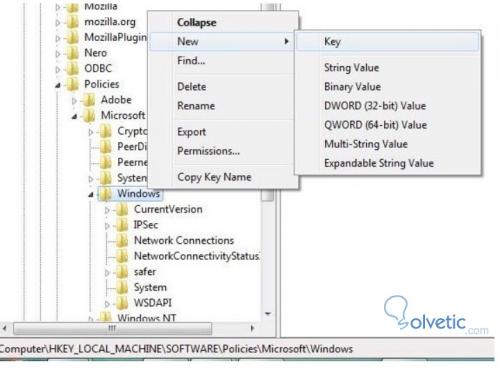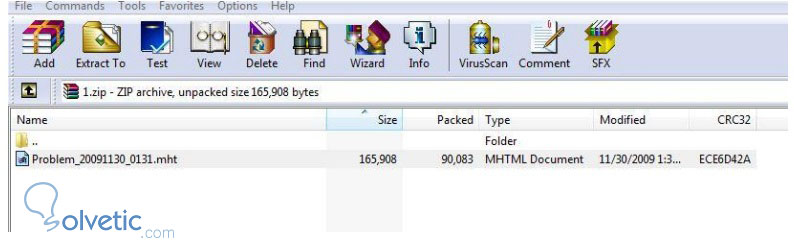Cuando tenemos Windows 7 es muy importante activar las actualizaciones automáticas ya que de esta forma garantizamos que poseemos los últimos ajustes y parches de seguridad, de esta forma tenemos la certeza de que nuestro sistema operativo no va a permitir que intrusos puedan tomar el control de él; sin embargo hay algo bastante incomodo que es cuando se instalan estas actualizaciones, inmediatamente se nos solicita reiniciar la máquina y si no posponemos esto se reinicia automáticamente, para ello tenemos un truco que nos evitará esta molestia.
También vamos a mostrar una herramienta que nos permite registrar los pasos que ocurren cuando nos pasa algún error, de esta forma podemos saber exactamente el porque hay un problema en nuestro sistema y a según lo que obtengamos podemos buscar una solución adecuada.
Evitar que Windows 7 se reinicie automáticamente al instalar actualizaciones
Como mencionábamos anteriormente Windows 7 es forzado a reiniciar cuando se instalan algunas actualizaciones, esto puede ser a veces problemático ya que podemos estar en medio de algún trabajo que no podemos interrumpir, para evitar todo esto existe una forma de cambiar este comportamiento, para ello debemos seguir los siguientes pasos:
1. Hacer click en el boton inicio.
2.Ir a ejecutar y escribir regedit.
3. En regedit,ir a:
HKEY_LOCAL_MACHINE\SOFTWARE\Polices\Microsoft\Windows
4. En el panel izquierdo, Hacer click derecho en Windows y hacer click en New Key, entonces debemos escribir WindowsUpdate:
5. Ahora en el panel izquierdo, Hacer click derecho en WindowsUpdate y nuevamente click en New Key, entonces debemos escribir AU.
6. En el panel derecho de AU, hacer click derecho en cualquier parte y seleccionar New DWORD 32-bit value, entonces ahí debemos escribir NoAutoRebootWithLoggedOnUsers.
7.Hacer click derecho en NoAutoRebootWithLoggedOnUsers y click en modificar. Entonces escribir el valor 1 y presionar enter.
8. Cerramos regedit.
9. Reiniciamos el computador.
Ya con esto no se actualizará automáticamente al instalar actualizaciones.
Grabador de pasos de problemas en Windows 7
Para saber porque ocurrió un problema muchas veces debemos saber que hicimos para poder detonar el problema de nuevo y buscar una solución, sin embargo esto es más complicado de lo que dice, afortunadamente Windows 7 tiene una nueva herramienta que nos permite realizar este registro de forma que podamos encontrar mas fácilmente que causa el problema, dicha herramienta es la grabación de acciones de usuario o problem steps recorder.
Esta herramienta es una versión avanzada de el capturar pantalla que adicionalmente almacena información más detallada y técnica con cada click que hacemos y cada acción que ejecutamos, esta información es almacenada para nuestro posterior análisis, o para enviarla a soporte técnico directamente:
Para iniciar esta herramienta debemos hacer lo siguiente:
Con esto finalizamos este tutorial, ya poseemos dos trucos que harán que nuestra PC sea mas efectiva y podamos sacarle más provecho a nuestro tiempo, ya que no perderemos tiempo reiniciando antes del tiempo que teníamos previsto y tampoco pasaremos horas documentando de forma manual los pasos que ocurren cuando tenemos un problema en el sistema.
También vamos a mostrar una herramienta que nos permite registrar los pasos que ocurren cuando nos pasa algún error, de esta forma podemos saber exactamente el porque hay un problema en nuestro sistema y a según lo que obtengamos podemos buscar una solución adecuada.
Evitar que Windows 7 se reinicie automáticamente al instalar actualizaciones
Como mencionábamos anteriormente Windows 7 es forzado a reiniciar cuando se instalan algunas actualizaciones, esto puede ser a veces problemático ya que podemos estar en medio de algún trabajo que no podemos interrumpir, para evitar todo esto existe una forma de cambiar este comportamiento, para ello debemos seguir los siguientes pasos:
1. Hacer click en el boton inicio.
2.Ir a ejecutar y escribir regedit.
3. En regedit,ir a:
HKEY_LOCAL_MACHINE\SOFTWARE\Polices\Microsoft\Windows
4. En el panel izquierdo, Hacer click derecho en Windows y hacer click en New Key, entonces debemos escribir WindowsUpdate:
5. Ahora en el panel izquierdo, Hacer click derecho en WindowsUpdate y nuevamente click en New Key, entonces debemos escribir AU.
6. En el panel derecho de AU, hacer click derecho en cualquier parte y seleccionar New DWORD 32-bit value, entonces ahí debemos escribir NoAutoRebootWithLoggedOnUsers.
7.Hacer click derecho en NoAutoRebootWithLoggedOnUsers y click en modificar. Entonces escribir el valor 1 y presionar enter.
8. Cerramos regedit.
9. Reiniciamos el computador.
Ya con esto no se actualizará automáticamente al instalar actualizaciones.
Grabador de pasos de problemas en Windows 7
Para saber porque ocurrió un problema muchas veces debemos saber que hicimos para poder detonar el problema de nuevo y buscar una solución, sin embargo esto es más complicado de lo que dice, afortunadamente Windows 7 tiene una nueva herramienta que nos permite realizar este registro de forma que podamos encontrar mas fácilmente que causa el problema, dicha herramienta es la grabación de acciones de usuario o problem steps recorder.
Esta herramienta es una versión avanzada de el capturar pantalla que adicionalmente almacena información más detallada y técnica con cada click que hacemos y cada acción que ejecutamos, esta información es almacenada para nuestro posterior análisis, o para enviarla a soporte técnico directamente:
Para iniciar esta herramienta debemos hacer lo siguiente:
- Ir al menu inicio
- En ejecutar escribir psr.exe
Con esto finalizamos este tutorial, ya poseemos dos trucos que harán que nuestra PC sea mas efectiva y podamos sacarle más provecho a nuestro tiempo, ya que no perderemos tiempo reiniciando antes del tiempo que teníamos previsto y tampoco pasaremos horas documentando de forma manual los pasos que ocurren cuando tenemos un problema en el sistema.